概要
PRN ファイルは一部のソフトウェアでのみ表示をサポートしているため、PRN ファイルの内容を参照したい場合は、複数のプラットフォームに適用でき、直接表示できるファイル形式に変換する必要があります。通常、多くのユーザーは PRN ファイルを PDF ファイルに変換します。PDF 形式のプラットフォームは非常に汎用性が高く、ファイルの保存と送信の主な形式としてよく使用されるためです。この記事では、PRN を PDF に変換する方法を説明します。ファイルのフォーマット用。
プリンターを使用してファイルを印刷する場合、印刷設定インターフェイスで「ファイルに出力」を選択すると、指定したディレクトリに出力されたファイルは拡張子 .prn で保存されます。このファイルはいわゆる「PRN」です。
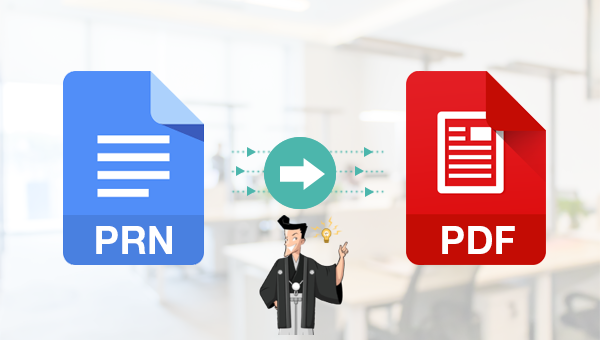
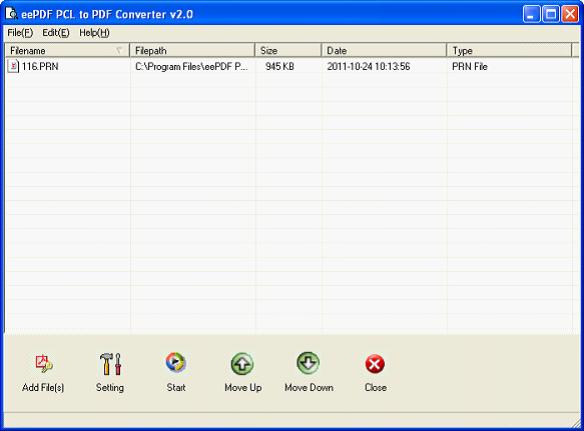

複数形式対応 Word/Excel/PowerPoint/テキスト/画像/HTML/EPUB
多機能PDF変換/暗号化/復号化/結合/透かし追加等。
OCR対応 スキャンされたPDF・画像・埋め込みフォントから文字を抽出
処理速度速い複数のファイルを同時に編集/変換できます。
対応OS Windows 11/10/8/8.1/Vista/7/XP/2000
多形式対応 Excel/Text/PPT/EPUB/HTML...
OCR対応 スキャンされたPDF・画像・埋め込みフォントから...
多機能PDF変換/暗号化/結合/透かし等。

② 上部の出力形式でWord/Excel/PowerPoint /TXTなどを選択します。

③「ファイル追加」ボタンをクリックし、PDFファイルを追加します。変換するページを指定できます。「変換」ボタンをクリックします。

- A:画像又はスキャナで読み取ったPDFから文字認識:このオプションは、スキャンされたPDFファイルまたは画像の変換に適しており、OC技術を利用して、テキスト認識の精度をさらに向上させることができます。
- B:埋め込みフォントの認識(文字化け回避):このオプションは、フォーマット変換の完了後にファイル内の文字化けを回避するために、PDFソースファイルに埋め込みフォントがある状況に適用できます。
- A+B(遅くなる):プログラムは、ファイル内のフォントが画像であるかPDF埋め込みフォントであるかを自動的に認識し、変換して出力します。 ただし、認識には時間がかかり、変換時間は長くなります。
関連記事 :
iPhone や iPad に PDF 形式でファイルを保存する方法3つ
2024-02-21
Ayu : PDF は非常に使いやすいファイル形式です。Word や Excel ファイルとは異なり、特別なアプリケーションなしで開くことが...
2024-03-11
Satoshi : PDF は、テキスト、フォント、形式、色、グラフィックス、さまざまな解像度の画像などの電子情報を 1 つのファイルにカプセル化で...
PDFをLibreOffice対応形式に簡単変換!方法とコツの説明
2023-12-20
Satoshi : LibreOfficeはMicrosoft Officeと比べて互換性はまだ100%ではないですが、強力で優れた操作性を持ってい...





